Was lädt Apple ein und wie man es benutzt?
Veröffentlicht: 2025-02-08Apple kündigte kürzlich die Apple eingeladene App an, eine aktualisierte Kalender -App, mit der Sie kreative Einladungen senden können. Apple Invites ist für iPhones und iPads verfügbar, wobei Benutzer eine Einladung erstellen, sie teilen, RSVP, zusammenarbeiten, mit gemeinsam genutzten Musik- und Apple -Musik -Playlists zusammenarbeiten und Eventeinladungen verwalten können. Die neue App ist auch mit Apple Maps und Apple Weather kompatibel, sodass die Einladungen spezifische Informationen zum Ereignisdatum hinzufügen können.
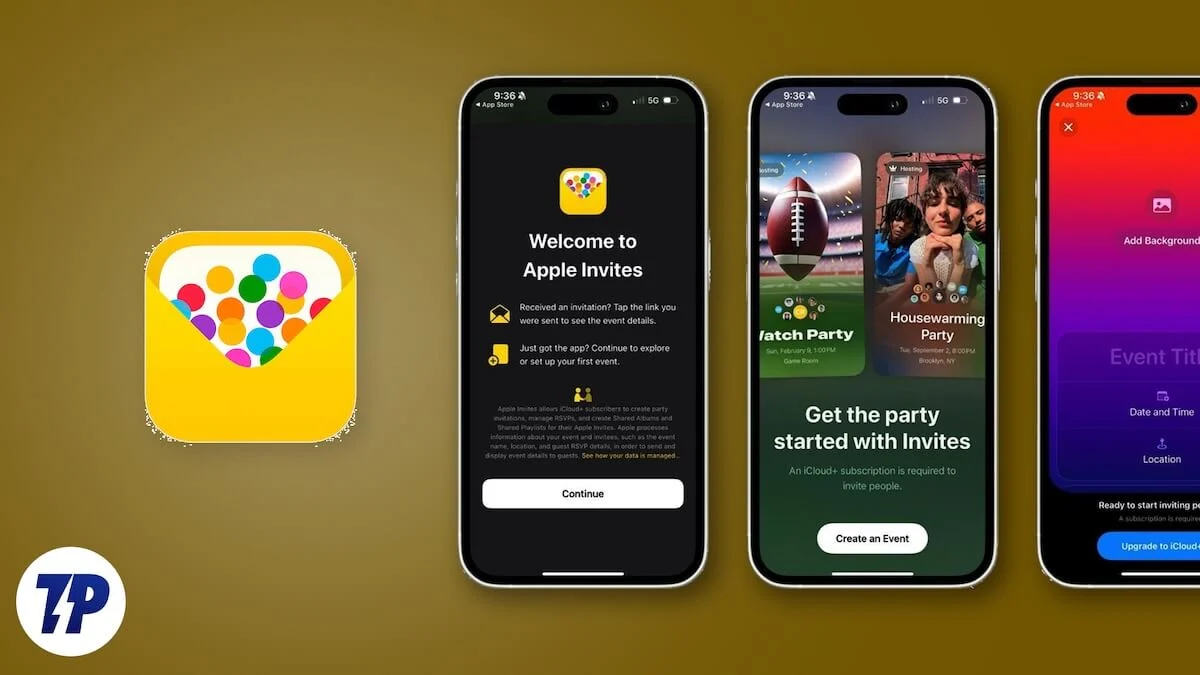
In diesem Leitfaden teilen wir Ihnen alle Details mit, die Sie über Apple -Einladungen wissen müssen und wie Sie sie verwenden können, um eine Einladung zu erstellen, eine Veranstaltung zu bearbeiten, Gäste einzuladen, Einladungen zu ändern, die Ereigniseinstellungen zu ändern und viel mehr . Außerdem werden wir diskutieren, wie Apple einlädt, auch Android unterstützt, aber es steckt noch mehr, was wir in diesem Leitfaden diskutieren werden. Lassen Sie uns direkt hineinspringen.
Inhaltsverzeichnis
Was lädt Apple ein?
Apple Einladung ist eine Event -Erstellung und -verwaltungs -App, die für iCloud+ -Anklammern erhältlich ist und bei 0,99 USD/Monat beginnt. Sie können maßgeschneiderte Ereigniseinladungen erstellen, indem Sie Bilder aus Ihrer Bibliothek hinzufügen, Musik verwenden, KI für Hintergrundbilder und vieles mehr. Bemerkenswerterweise bietet Apple einlads auch integrierte Unterstützung für Apple Intelligence-Funktionen wie Image Playground und Schreibwerkzeuge. Während der Image Playground Ihnen dabei hilft, AI zu verwenden, um Bilder zu generieren, hilft Ihnen das Schreiben von Tools dabei, Ihren Einladungstext ordnungsgemäß zu rahmen.
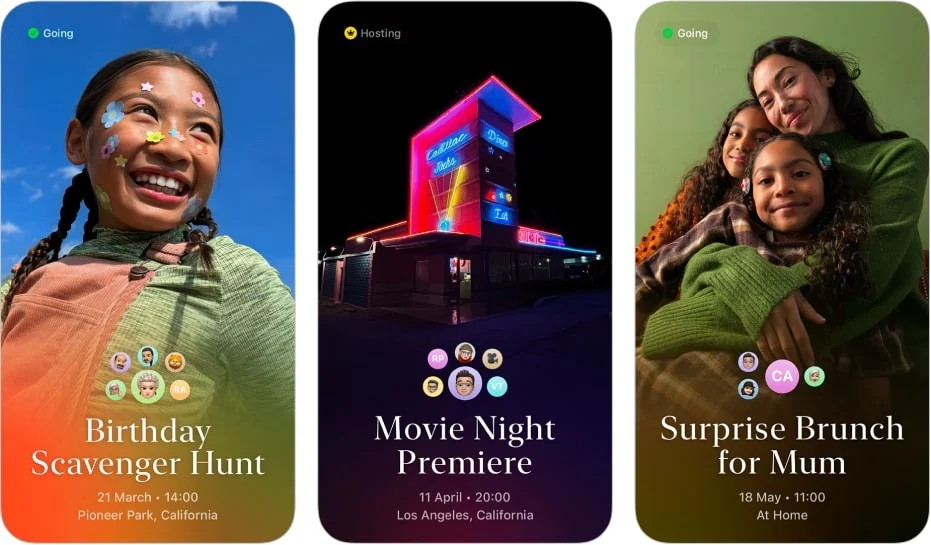
Abgesehen von der Erstellung von Einladungen können Sie auch eine Einladung bearbeiten, sie mit anderen teilen, RSVP und sogar mit Apple Music -Wiedergabelisten in Kontakt treten. Apple -Einladungen können über die dedizierte App verwendet werden, die im App Store auf dem iPhone oder über einen Webbrowser verfügbar ist. Sie müssen kein iPhone, iCloud+ Abonnement oder ein Apple -Konto haben, um Einladungen zu akzeptieren. Dies bedeutet, dass Einladungen, die mit Apple -Einladungen erstellt wurden, auch an Android -Telefonbenutzer gesendet werden können. Sie können Details über das Wetter oder eine Adresse hinzufügen, damit sich die Gäste entsprechend vorbereiten und zum richtigen Veranstaltungsort ankommen.
Apple lädt ein: App Store | Netz
Wie benutze ich Apple -Einladungen?
Es gibt mehrere Dinge, die Sie mit Apple -Einladungen machen können, die wir oben erwähnt haben, z. B. das Erstellen einer Veranstaltung, das Bearbeiten einer Veranstaltung, einladende Gäste usw. Wir haben sie für Ihre Bequemlichkeit nachfolgend in separate Abschnitte unterteilt:
Erstellen eines Ereignisses
- Öffnen Sie die Apple Inpites App auf Ihrem iPhone oder besuchen Sie die Apple Invites -Website .
- Tippen Sie auf Erstellen eines Ereignisses .
- Sie werden mehrere Optionen zum Bearbeiten angezeigt, einschließlich des Hinzufügens eines Hintergrundbildes , des Titels , des Datums und der Uhrzeit , des Ortes , der Ereignisdetails , der gemeinsamen Alben oder der Wiedergabelisten . Folgendes können Sie in jeder Option tun:
- Hintergrundbild : Wenn Sie auf Hintergrund hinzufügen , können Sie Bilder aus Ihrer Bibliothek hinzufügen oder die Kamera verwenden, um neue Fotos zu machen. Sie können auch Emoji, fotografische oder farbige Hintergründe verwenden. Neben den Fotos und Kameraoptionen oben sehen Sie auch die Spielplatzoption , auf die Sie auf den Image -Spielplatz zugreifen können. Nachdem Sie einen Hintergrund hinzugefügt haben, können Sie ihn bearbeiten, indem Sie auf den Hintergrund bearbeiten .
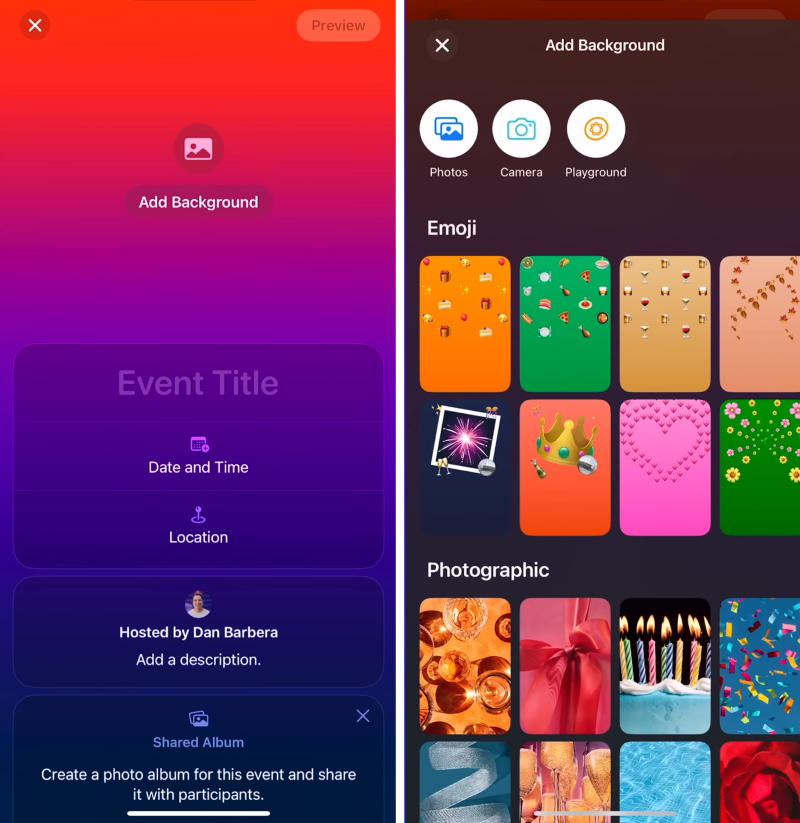
- Ereignisentitel : Beim Tippen auf die Taste Event Title können Sie einen Ereignistitel hinzufügen und einen Schriftstil auswählen.
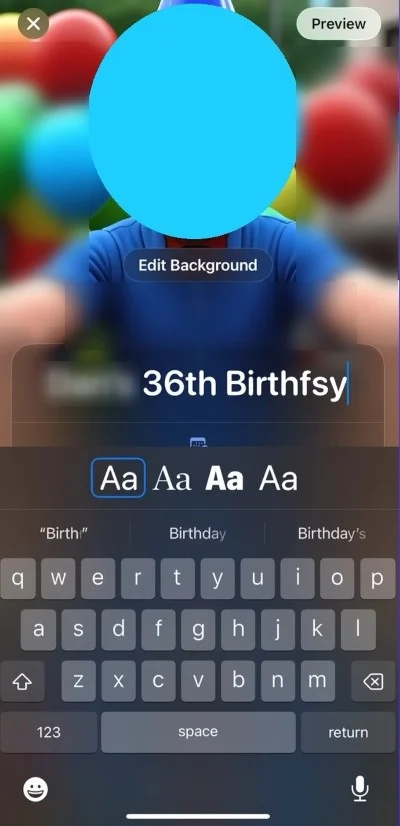
- Datum und Uhrzeit : Sie können Details darüber hinzufügen, wann Ihre Veranstaltung beginnt. Sie haben auch die Möglichkeit zu wählen, ob es sich um eine ganztägige Veranstaltung handelt oder um eine bestimmte Zeit zu beenden.
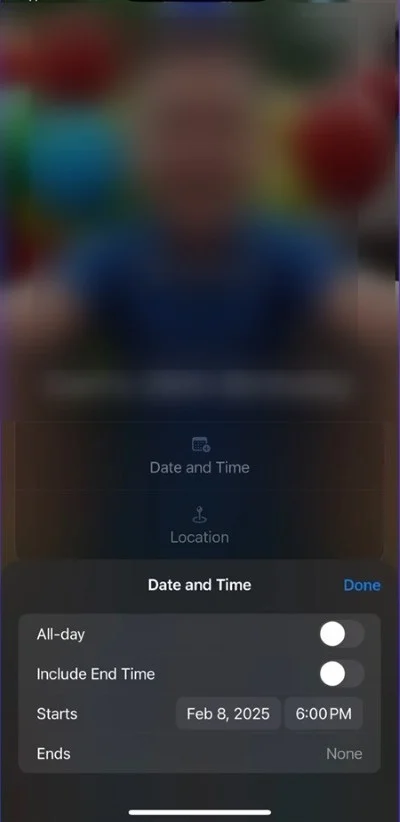
- Ort : Sie können nach einem Ort suchen, einen vorgeschlagenen Ort hinzufügen oder einfach die Adresse als Text hinzufügen.
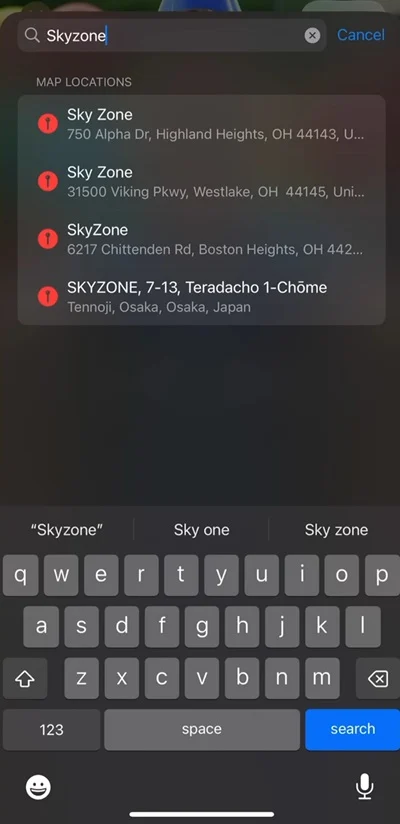
- Gehostet von Shared Album oder Playlist : Sie können Informationen darüber hinzufügen, wer die Veranstaltung hostet, und auch eine Beschreibung hinzufügen. Sie können auch ein Album oder eine Wiedergabeliste hinzufügen, indem Sie auf das Album erstellen oder die Playlist -Schaltfläche hinzufügen .
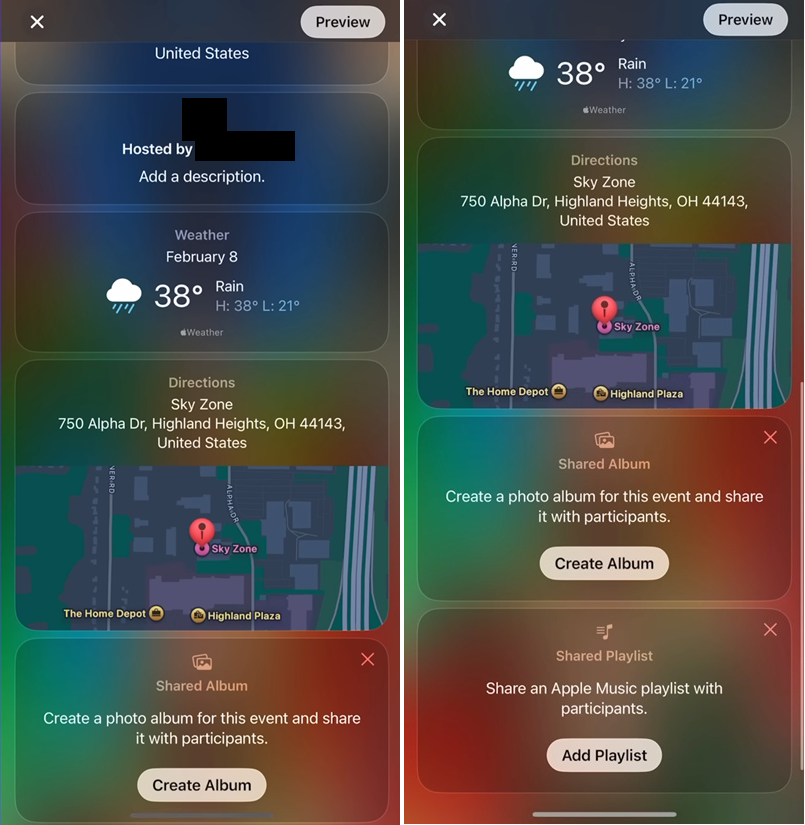
- Hintergrundbild : Wenn Sie auf Hintergrund hinzufügen , können Sie Bilder aus Ihrer Bibliothek hinzufügen oder die Kamera verwenden, um neue Fotos zu machen. Sie können auch Emoji, fotografische oder farbige Hintergründe verwenden. Neben den Fotos und Kameraoptionen oben sehen Sie auch die Spielplatzoption , auf die Sie auf den Image -Spielplatz zugreifen können. Nachdem Sie einen Hintergrund hinzugefügt haben, können Sie ihn bearbeiten, indem Sie auf den Hintergrund bearbeiten .
- Sie können auf die Vorschau -Schaltfläche oben rechts tippen, um zu überprüfen, ob alles so aussieht, wie Sie es möchten. Wenn es in Ordnung ist, können Sie als nächstes tippen.
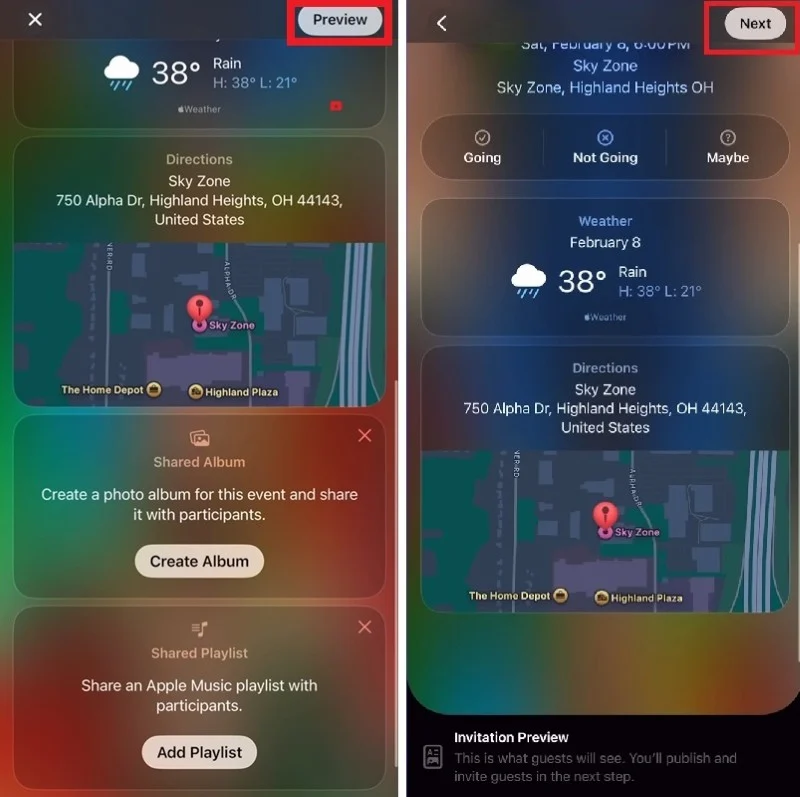
- Tippen Sie in der oberen rechten Ecke auf das Symbol , um die Ereigniseinstellungen zu bearbeiten .
- Sobald Sie fertig sind, können Sie die Gäste zu Ihrer Veranstaltung einladen, indem Sie ihre Namen per E -Mail, per Nachricht hinzufügen oder den Link an die Einladung in anderen Social -Media -Apps teilen.
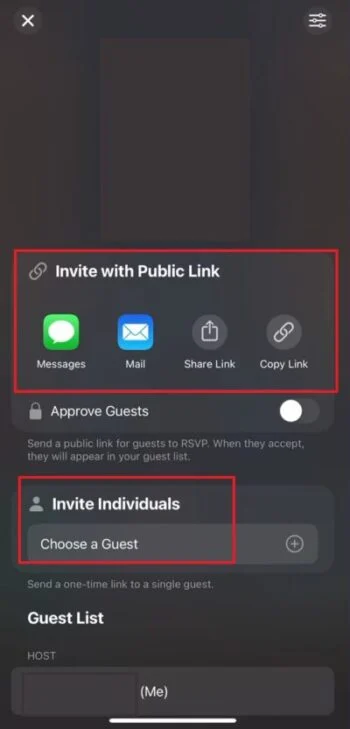
Wenn Sie eine Veranstaltung in Apple -Einladungen auf der iCloud -Website erstellen möchten, befolgen Sie die folgenden Schritte:

- Sie müssen zu icloud.com/invites gehen und sich bei Ihrem Apple -Konto anmelden.
- Tippen Sie auf die neue Ereignisoption in der oberen rechten Ecke.
- Fügen Sie Details für Ihre Einladung hinzu, wie oben erwähnt.
RSVP zu einer Veranstaltung in Apple lädt ein
Nachdem jemand eine Einladung in Apple -Einladungen gesendet hat, können Sie RSVP wissen lassen, ob Sie an der Veranstaltung teilnehmen werden oder nicht. Wenn Sie kein Apple -Konto haben oder ein Android -Telefon verwenden, können Sie auf iCloud.com RSVP haben.
Hier sind die Schritte zu RSVP zu einer Veranstaltung auf Apple -Einladungen:
- Starten Sie die App Apple eingeladen auf Ihr iPhone.
- Sie haben jetzt die Möglichkeiten, nicht zu gehen , und vielleicht .
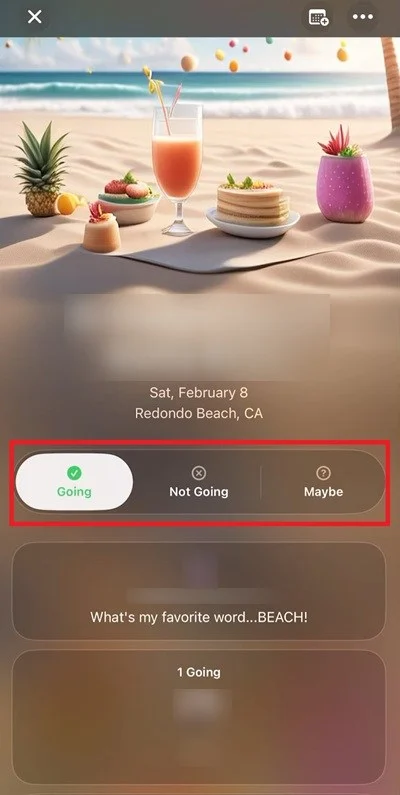
- Durch die Auswahl des Gehens bestätigen Sie Ihre Anwesenheit bei der Veranstaltung.
- Wenn Sie nicht gehen, bestätigen Sie, dass Sie nicht an der Veranstaltung teilnehmen werden.
- Wenn Sie möglicherweise auswählen, geben Sie an, dass Ihre Präsenz bei der Veranstaltung eine 50-50-Chance gibt.
- Sie können auch die Art und Weise ändern, wie Sie auf den Einladungen angezeigt werden, indem Sie auf die Schaltfläche Bearbeiten tippen. Danach können Sie Ihren Namen und Ihr Profilbild ändern.
- Außerdem können Sie eine Nachricht hinzufügen, die dem Host und anderen Gästen sichtbar ist. Sobald Sie fertig sind, können Sie die Antwort senden .
Auf der iCloud -Website werden Sie nach einer Einladung und beim Öffnen von Ihrer E -Mail -Adresse zur Bestätigung aufgefordert. Anschließend wird ein Verifizierungscode an diese E -Mail -Adresse gesendet. Bei erfolgreicher Überprüfung können Sie auf die Einladung zugreifen.
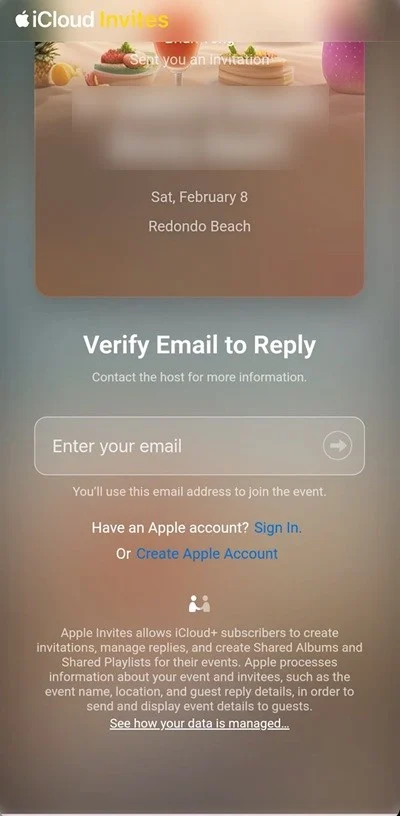
Ein Ereignis verlassen
Wenn Sie sich von einer Veranstaltung oder der Gästeliste entfernen möchten, müssen Sie Folgendes tun:
- Öffnen Sie die App Apple eingeladen auf Ihrem iPhone.
- Tippen Sie auf das Ereignis, tippen Sie dann auf das Drei-Punkte -Symbol und wählen Sie Ereigniseinstellungen .
- Tippen Sie auf Urlaubsereignis .
In einem Webbrowser müssen Sie die Website icloud.com/invites besuchen und sich bei Ihrem Apple -Konto anmelden . Wählen Sie das Ereignis aus, tippen Sie dann auf das Zahnradsymbol und wählen Sie das Urlaubsereignis .
Letzte Gedanken
Apple Einladung ist eine kostenlose App, die im App Store erhältlich ist. Sie benötigen jedoch ein iCloud+ -Anonnement, das Sie 0,99 USD/Monat kostet. Die Einladung von Ereignissen ist kostenlos. Nur der Erstellungsvorgang kostet Sie einen Cent. Es ist eine gute Möglichkeit, maßgeschneiderte Einladungen zu senden. Beachten Sie, dass Android -Benutzer nur RSVP über das Web einladungen können.
